Tin Tức
Cách sửa màn hình máy tính bị lệch rất đơn giản và hiệu quả
Khi bạn đang sử dụng máy tính thì gặp sự cố màn hình máy tính bị lệch mà không biết làm cách nào để trở lại bình thường thì hãy tham khảo ngay bài viết dưới đây. Chúng tôi sẽ hướng dẫn chi tiết cách sửa màn hình máy tính bị lệch giúp bạn đưa màn hình trở lại trạng thái bình thường ban đầu.
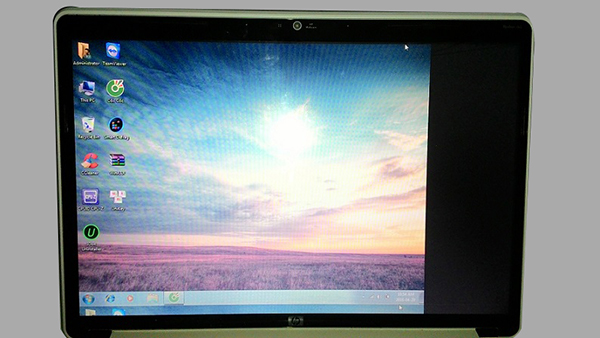
Lỗi màn hình máy tính bị lệch
Có rất nhiều người dùng máy tính phản ánh rằng máy tính họ đang dùng bình thường nhưng sau khi khởi động lại thì màn hình máy tính bị lệch hẳn sang một bên. Phần bị lệch sẽ chừa ra khoảng đen trống màu đen và phần bị dồn hình ảnh bị mất hẳn các biểu tượng trên đó. Theo như mô tả thì hiện tượng này có thể do các nguyên nhân sau gây ra:
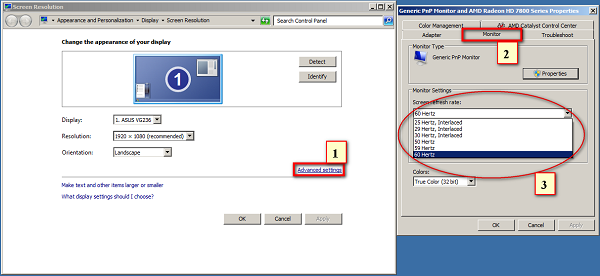
- Lỗi độ phân giải màn hình
- Tần số quét không thích hợp
- Màn hình bị lỗi Driver
- Hệ điều hành bị lỗi
Dưới đây là các cách sửa màn hình máy tính bị lệch rất đơn giản và hiệu quả.
Cách 1: Chỉnh tần số quét
Để màn hình máy tính canh chỉnh cân đối trở lại, các bạn hãy thử thực hiện theo một số cách đơn giản sau:
Nếu máy của bạn đang sử dụng Win 7, thì thực hiện theo các bước sau:
Bước 1: Mở cửa sổ Control Panel lên và chọn vào Adjust Screen Resolution
Bước 2: Sau đó bạn chọn vào Advandced Settings, tiếp đến chuyển vào tab Monitor và điều chỉnh tần số quét trong Screen refresh rate (hãy chọn tần số quét 60 Hertz hoặc 75 Hertz)
Bước 3: Nhấn Ok để lưu lại
Nếu máy của bạn đang sử dụng Win 10, thì thực hiện theo các bước sau:
Bước 1: Nhấp chuột phải vào màn hình Desktop rồi chọn Display settings
Bước 2: Trong giao diện Screen resolution, bạn chọn vào dòng Advanced settings -> Display adapter properties để thực hiện các cài đặt cho tần số quét
Bước 3: Chọn vào tab Monitor, sau đó chọn lại tần số quét 75 Hertz trong mục Screen refresh rate
Bước 4: Chọn OK để lưu lại thiết lập

Cách 2: Chỉnh độ phân giải màn hình
Để thay đổi độ phân giải cho màn hình máy tính (trên các phiên bản Win) thì trước hết bạn phải vào cửa sổ Screen resolution (trên Win 7 chỉ cần nhấp chuột phải ngoài Desktop để chọn Screen resolution, còn Win 10 thì chọn nhấp chuột phải ngoài Desktop và chọn theo đường dẫn Display settings -> Advanced display settings). Sau đó ở mục Resolution, bạn kéo thanh trượt lên xuống hoặc xuống để chọn lại độ phân giải thích hợp. Sau khi chọn xong thì bạn nhấn OK để chấp nhận các thay đổi.
Với hướng dẫn cách sửa màn hình máy tính bị lệch trên đây hy vọng bạn sẽ khắc phục được lỗi trên thiết bị của mình và sẽ không gặp phiền toái khi sử dụng nữa. Chúc các bạn thành công.
=>> Bạn có thể tham khảo thêm một số bài viết sau:











